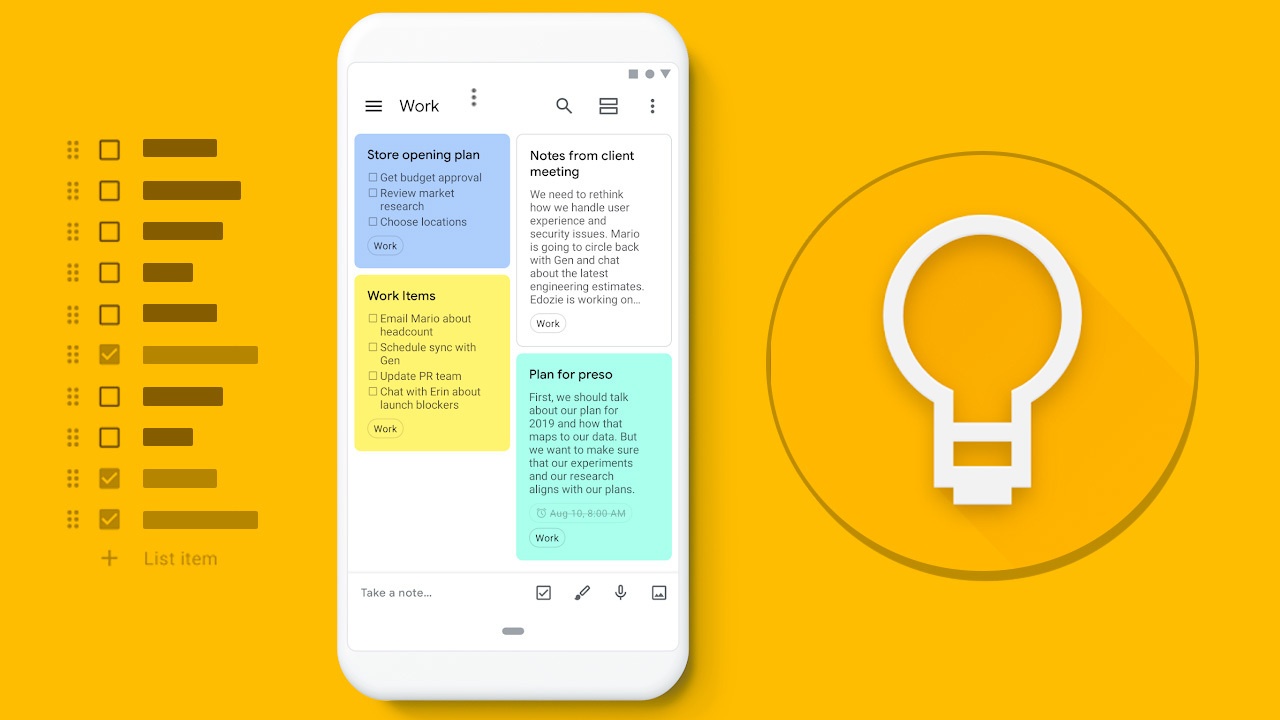Conheça o Google Keep e se organize
Explore e aprenda a utilizar as principais ferramentas do Google Keep; aplicativo disponível para download no Google Play e App Store pode ser útil para gerenciar tarefas
Google Keep: um aplicativo de organização agiliza o seu dia a dia; saiba usar
O Google Keep, app de notas disponível para celulares Android e iPhone (iOS), além de ter recursos básicos de anotação, possui também várias ferramentas úteis para o dia a dia. Na plataforma, é possível criar lembretes, guia de tarefas, anexar mídias (fotos, vídeos, gravações) e até compartilhar notas com outras pessoas, como lista de compras e roteiros de viagem. O aplicativo ainda possui uma versão web, que, ao ser sincronizada com smartphone, permite um gerenciamento ainda maior das informações. Veja, a seguir, como usar o Google Keep no celular.
Como criar bloco de notas com o Google Keep – Conheça o Google Keep e se organize
Passo 1. Abra o aplicativo e toque no botão de “+” para criar um bloco de notas. Em seguida, digite o título. No ícone “+”, é possível inserir caixas de seleção para separar os itens da nota por tópicos;
Passo 2. Para customizar o bloco de notas criado, aperte na paleta de cores no canto inferior esquerdo. O Google Keep irá abrir algumas opções de cores sólidas ou designs prontos. Então, selecione o que mais te agradar e finalize.
Como compartilhar uma nota no Google Keep com outro colaborador – Conheça o Google Keep e se organize
Passo 1. Para convidar um amigo para ser colaborador de um bloco de notas do Google Keep, pressione nos três pontinhos localizados no canto inferior direito. Selecione a opção “Colaborador” e permita que o Google acesse os seus contatos;
Passo 2. Para inserir o colaborador, basta escrever o nome do contato salvo na agenda telefônica ou e-mail. Em seguida, aperte em salvar e, então, os colaboradores serão avisados do compartilhamento. Vale ressaltar que, caso o usuário exclua a nota, ela será automaticamente apagada para todos.
Como inserir gravação de voz no Google Keep – Conheça o Google Keep e se organize
Passo 1. Abra o bloco de notas ou lista no Google Keep, toque no ícone de “+” no canto inferior esquerdo e selecione a opção “Gravação”;
Passo 2. Após apertar em “Gravação”, o programa irá abrir um microfone. Então, basta falar e a gravação será inserida no bloco de notas.
Como trabalhar com o Google Keep no computador – Conheça o Google Keep e se organize
Passo 1. Para utilizar o Google Keep no computador, é necessário instalar a extensão do app no navegador Google Chrome (“https://chrome.google.com/webstore/detail/google-keep-chrome-extens/lpcaedmchfhocbbapmcbpinfpgnhiddi?hl=en”);
Passo 2. Com a extensão instalada, o Google Keep manterá a sincronia entre PC e aplicativo. Desta forma, ao ver um conteúdo na web que deseja salvar para ler mais tarde ou mesmo inserir num bloco de notas, ou listas, basta apertar no ícone da lâmpada;
Passo 3. Além de salvar o conteúdo no app do Google Keep, é possível inserir uma anotação e um marcador específico;
Passo 4. Ao abrir o aplicativo do Google Keep no celular, é possível notar que o navegador da web salvo pelo PC estará disponível no bloco de notas.
Como criar um alarme para o bloco de notas no Google Keep – Conheça o Google Keep e se organize
Passo 1. Para criar um alarme e notificação para um bloco de notas em específico, basta abri-lo. Toque no ícone do sino e insira o horário do alarme, local e outras informações para ser notificado.
Pronto! Aproveite as dicas para usar o Google Keep e melhorar a organização da sua rotina pelo app.